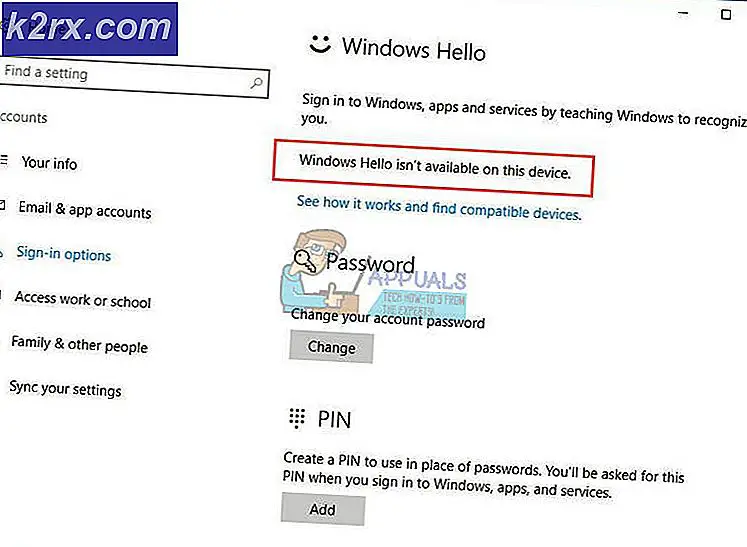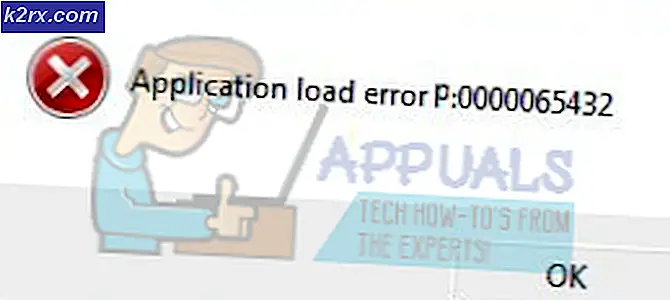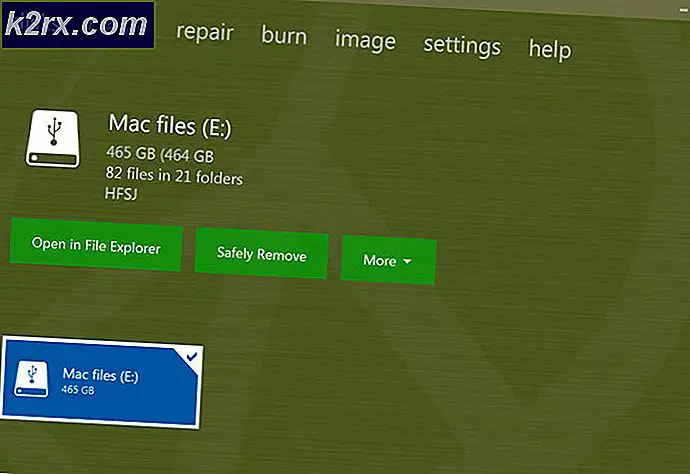‘Det oppstod en uventet feil ved innlasting av dette biblioteket’ i Plex
Den ‘Det oppsto en uventet feil ved innlasting av dette biblioteket‘Feil med Plex Media Player rapporteres vanligvis å forekomme i tilfeller der brukerne prøver å se en bestemt biblioteksseksjon i Plex Web. Dette problemet rapporteres hovedsakelig å oppstå med Windows-datamaskiner.
Som det viser seg, er det flere forskjellige årsaker som kan ende opp med å utløse denne feilkoden:
Metode 1: Utføre en databaseoptimalisering
Som det viser seg, er utseendet til denne spesielle feilen et tydelig tegn på at databasen din har behov for optimalisering. Flere berørte brukere har bekreftet at de klarte å fikse dette problemet ved å optimalisere databasen du for øyeblikket støter påDet oppsto en uventet feil ved innlasting av dette biblioteket‘Feil.
Hvis dette scenariet gjelder, følger du instruksjonene nedenfor for å starte prosessen med å optimalisere en database i Plex Media Player:
- Adgang Plex.TV og logg inn med kontoen din ved å angi legitimasjonen.
- Når du har logget på, bruker du menyen til venstre for å klikke på handlingsikonet knyttet til den serveren.
- Neste, fra den nylig dukket opp hurtigmenyen, åpner du Administrer server menyen og klikk på Optimaliser databasen.
- Klikk på den siste bekreftelsesskjermen Optimaliser for å starte denne prosedyren, og vent til operasjonen er fullført. Avhengig av størrelsen på serveren din, kan denne operasjonen ende opp med å ta flere minutter.
- Når operasjonen er fullført, gjentar du handlingen som tidligere forårsaketDet oppsto en uventet feil ved innlasting av dette biblioteket‘Feil og se om problemet er løst.
Hvis det samme problemet fremdeles oppstår, gå ned til neste potensielle løsning nedenfor.
Metode 2: Oppdater alle metadata
Noen brukere som tidligere har opplevd denne spesielle feilen, har klart å fikse problemet ved å oppdatere alle relevante metadata som er tilknyttet Plex.TV-serveren. Denne spesielle løsningen er bekreftet at den fungerer av mange berørte brukere.
Hvis du vil distribuere denne løsningen på den berørte delen, følger du instruksjonene nedenfor for å oppdatere relevante metadata:
- Start med å få tilgang til din Plex.TV konto og logg på med legitimasjonen din.
- Når du er vellykket pålogget, bruk menyen til venstre for å klikke på handlingsmenyen til din spesielle server.
- Klikk deretter på Oppdater alle metadata,bekreft valget ditt, og vent til operasjonen er fullført.
- Når operasjonen er fullført, start Plex-serveren på nytt og se om problemet nå er løst.
I tilfelle du fremdeles støter på det samme Det oppsto en uventet feil ved innlasting av dette biblioteketfeil, flytt ned til neste potensielle løsning nedenfor.
Metode 3: Kjøre Plex Server med Admin Access
Som det viser seg kan dette problemet også oppstå i tilfeller der Plex-serverinfrastrukturen du installerte lokalt ikke har nok tillatelser til å kjøre riktig på maskinen din. Dette problemet rapporteres vanligvis å forekomme i tilfeller der det er strenge UAC (brukerkontokontroll) regler.
Hvis dette scenariet gjelder, bør du kunne løse problemet ved å kjøre den viktigste Plex-kjørbare filen med administratorrettigheter før du stoler på handlingen som tidligere forårsaket feilen.
For å åpne Plex-kjørbarheten med administratortilgang, start med å navigere til stedet. Med mindre du har installert Plex-infrastrukturen på et tilpasset sted, vil du kunne finne den her:
C: \ Program Files (x86) \ Plex \ Plex Media Server
Når du kommer til riktig sted, høyreklikker du på Plex Media Server.exe og klikk derfra Kjør som administrator fra den nylig dukket opp hurtigmenyen.
Etter at du har forsikret deg om at du har åpnet Plex-serveren med administratorrettigheter, gjentar du handlingen som tidligere forårsaket “Det oppsto en uventet feil under innlasting av dette biblioteketProblemet og se om problemet er løst.
Hvis problemet fremdeles oppstår, kan du gå ned til neste potensielle løsning nedenfor.
Metode 4: Deaktivering av Adblock Plus / uBlock (hvis aktuelt)
Hvis du for øyeblikket har Adblock Plus eller uBlocks-plugin-moduler installert i nettleseren din (Chrome eller Firefox), er det mulig at det kan komme i konflikt med Plex-serveren du er vert for lokalt. Hvis situasjonen din er lik, vil du kunne løse problemet ved å deaktivere programtillegget mens du bruker Plex-tjenestene.
Flere berørte brukere har bekreftet atDet oppsto en uventet feil under innlasting av dette biblioteket”Feilen har stoppet når Adblock plus eller uBlock plugin ble deaktivert.
For å deaktivere Adblock-utvidelsen på Chrome, skriv ‘krom: // utvidelser / ’inne i navigasjonsfeltet og trykk Tast inn å åpne Utvidelser fanen. Når du er inne, blar du nedover listen over installerte utvidelser og deaktiverer vekselen som er tilknyttet AdBlock- eller uBlock-utvidelsene.
Merk: På Firefox skriver du inn ‘om: addons‘Inne i navigasjonsfeltet og trykk Tast inn for å nå skjermbildet Tillegg.
Når Adblock Plus-utvidelsen er avinstallert eller deaktivert, gjentar du handlingen som tidligere forårsaket Det oppsto en uventet feil under innlasting av dette elementetfeil for å se om problemet nå er løst.
Hvis det samme problemet fremdeles oppstår, gå ned til neste potensielle løsning nedenfor.
Metode 5: Reparere den korrupte databasen
Hvis ingen av de potensielle løsningene ovenfor har fungert for deg, er sjansen stor for at du har å gjøre med en slags filkorrupsjon i Plex-serverdatabasen. Hvis dette scenariet er aktuelt, bør du kunne løse problemet ved å bruke en forhøyet ledetekst til å kjøre en serie kommandoer som kan reparere uoverensstemmelser med Plex-databasen din.
Merk: Før du starter denne operasjonen, må du sørge for at du har SQLite3 verktøy installert på datamaskinen. Uten dem fungerer ikke kommandoene nedenfor.
Når du oppfyller kravene for å begynne å reparere den potensielt korrupte Plex-databasen, følger du instruksjonene nedenfor:
- Start med å sørge for at Plex Media Server som du lagrer lokalt, er stengt.
- Åpne opp en Løpe dialogboksen ved å trykke Windows-tast + R. Skriv inn i tekstboksen ‘Cmd’ og trykk Ctrl + Skift + Enter å åpne opp en forhøyet Ledeteksten.
Merk: Når du blir bedt om av UAC (brukerkontokontroll), klikk Ja å gi administrative privilegier.
- Når du er inne i den forhøyede ledeteksten, skriver du inn følgende kommandoer i rekkefølge og trykker Tast inn etter hver kommando for å starte en databasereparasjon på Plex-serveren din:
cd "% LOCALAPPDATA% \ Plex Media Server \ Plug-in Support \ Databases" kopier com.plexapp.plugins.library.db com.plexapp.plugins.library.db.original sqlite3 com.plexapp.plugins.library.db "DROP indeks 'index_title_sort_naturalsort' "sqlite3 com.plexapp.plugins.library.db" SLETTING fra schema_migrations hvor versjon = '20180501000000' "sqlite3 com.plexapp.plugins.library.db .dump> dump.sql del com.plexapp.plugins.library .db sqlite3 com.plexapp.plugins.library.db
Merk: Hvis du får feil mens du skriver inn visse kommandoer, ikke bekymre deg for dem, de kan forventes.
- Når du klarer å legge inn hver kommando, lukker du den forhøyede ledeteksten og starter datamaskinen på nytt.
- Når neste oppstart er fullført, åpner du Plex.TV-biblioteket ditt og ser omDet oppsto en uventet feil ved innlasting av dashbordet ’ feilen er løst.